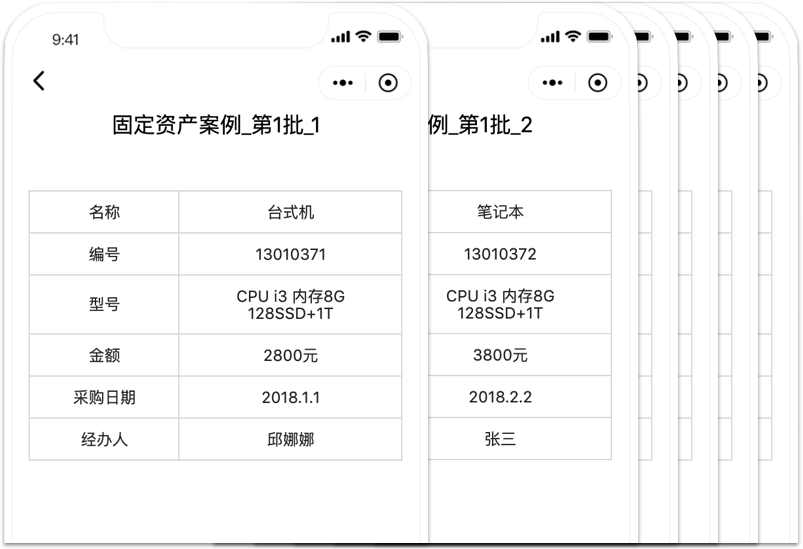1. 模板与二维码的关系
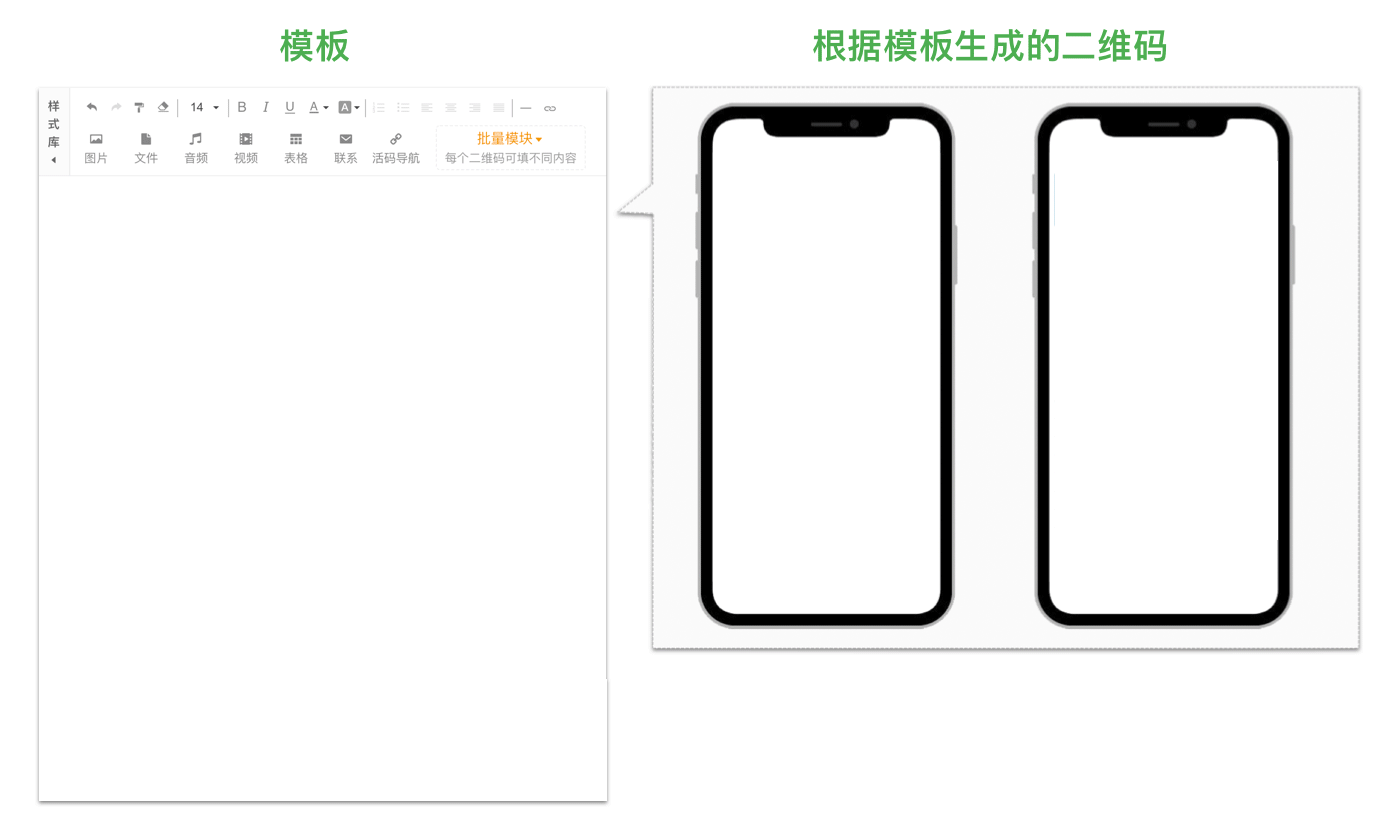
2. 创建模板
如果你有大批量的数据(如人员信息、设备信息),推荐【上传本地Excel】自动生成模板,一键导入所有数据并生成批量二维码,后续也可以编辑模板。查看详情 >
登入账号后台,在左侧导航栏选择【新版活码】下的【批量二维码】,点击【创建批量模板】。可以选择与你的需求相近的模板示例进行修改,或从空白创建。
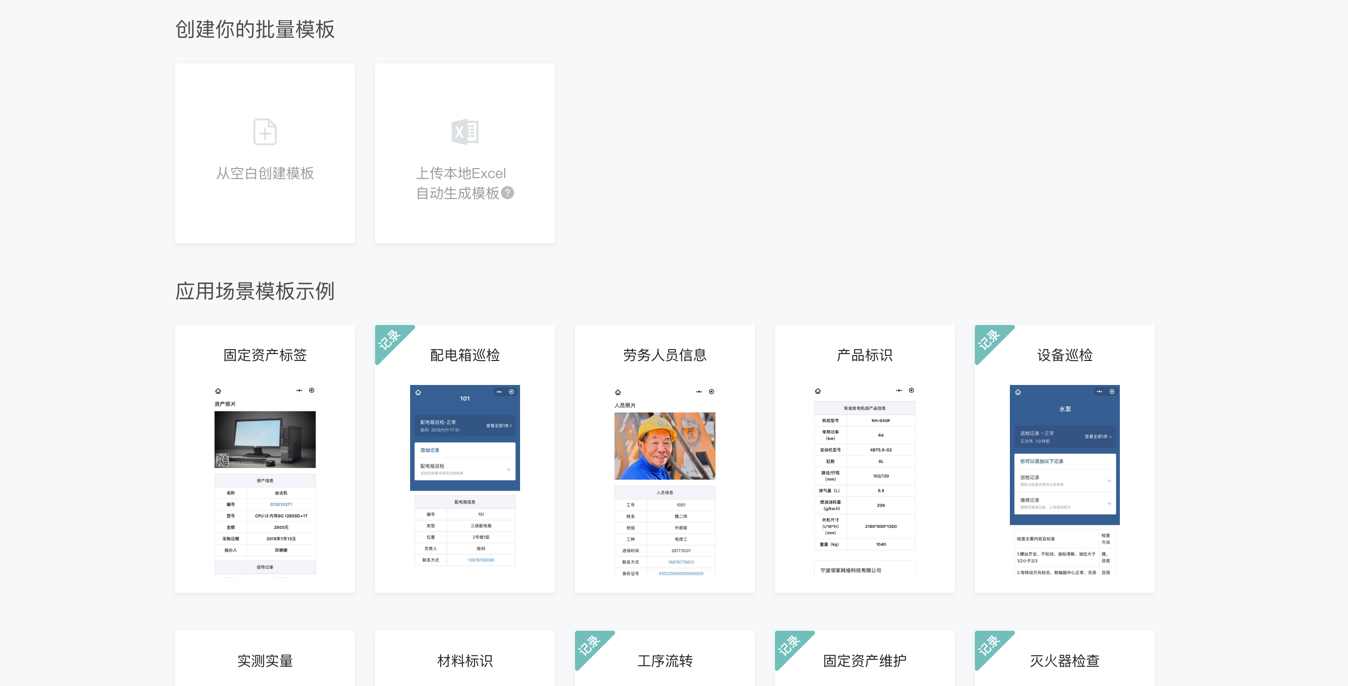
3. 编辑模板
在【模板编辑器】中,你可以添加/修改各种模块,保存后会应用到模板下的每个二维码。
模板编辑器快速入门:
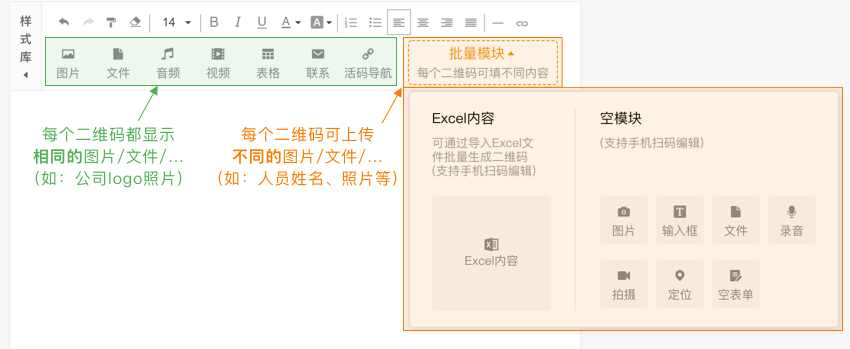
例如:
- 每个二维码都需要在相同位置插入相同的公司logo图片,可使用【图片】模块,直接上传logo图片。
每个二维码需要插入不同的人员照片图,可使用【批量模块-图片】,分别在不同二维码中上传不同图片。
(暂不支持【批量模块】中不同内容的批量导入)
详情请看:如何编辑批量模板 >
编辑完毕后,点击【保存模板】。
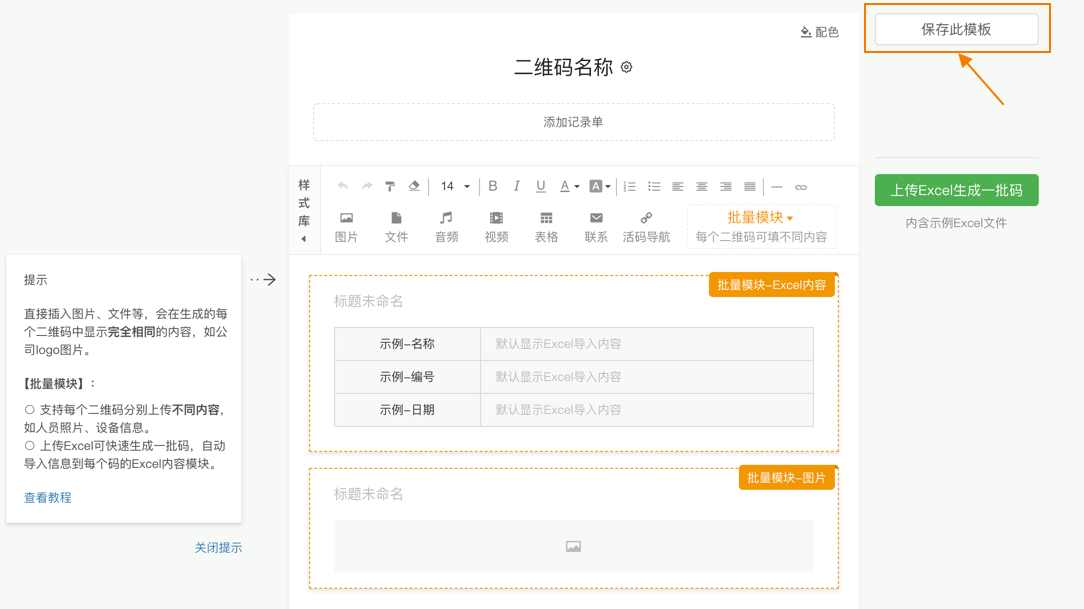
4. 根据模板,批量生成二维码
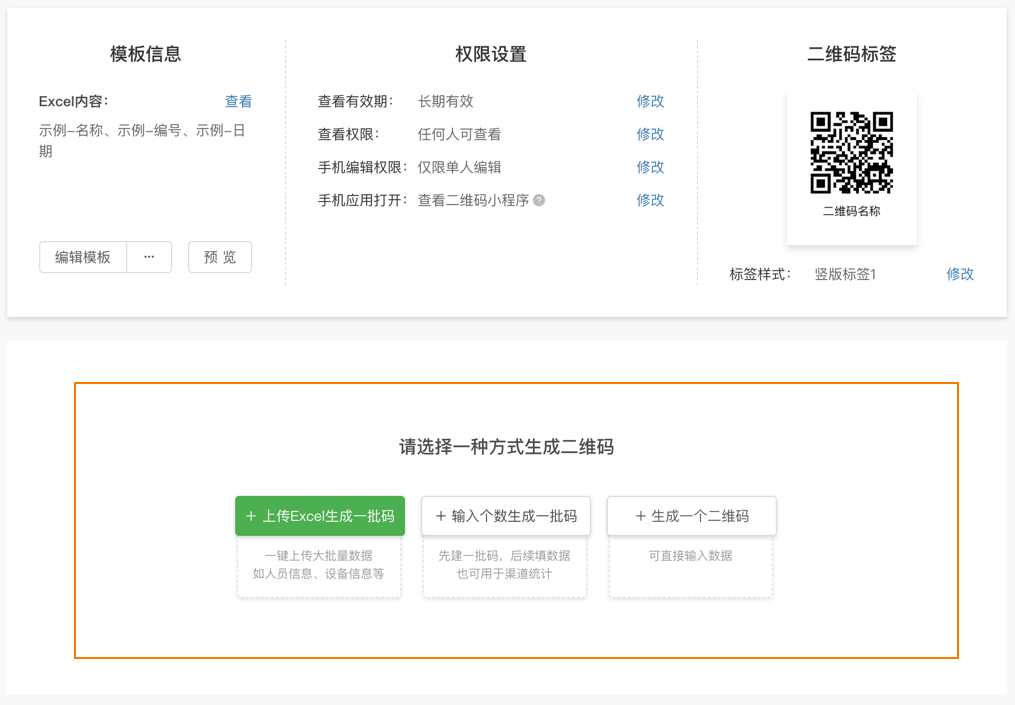
有三种新建二维码的方式:
方式一:上传Excel批量新建
方式二:输入个数新建
方式三:单个新建
方式一:上传Excel批量新建
如果已经有大批量的数据需要快捷导入,推荐使用上传Excel的方式一键导入数据,快速生成一批二维码。操作详情:如何使用【Excel内容模块】生成批量二维码 >
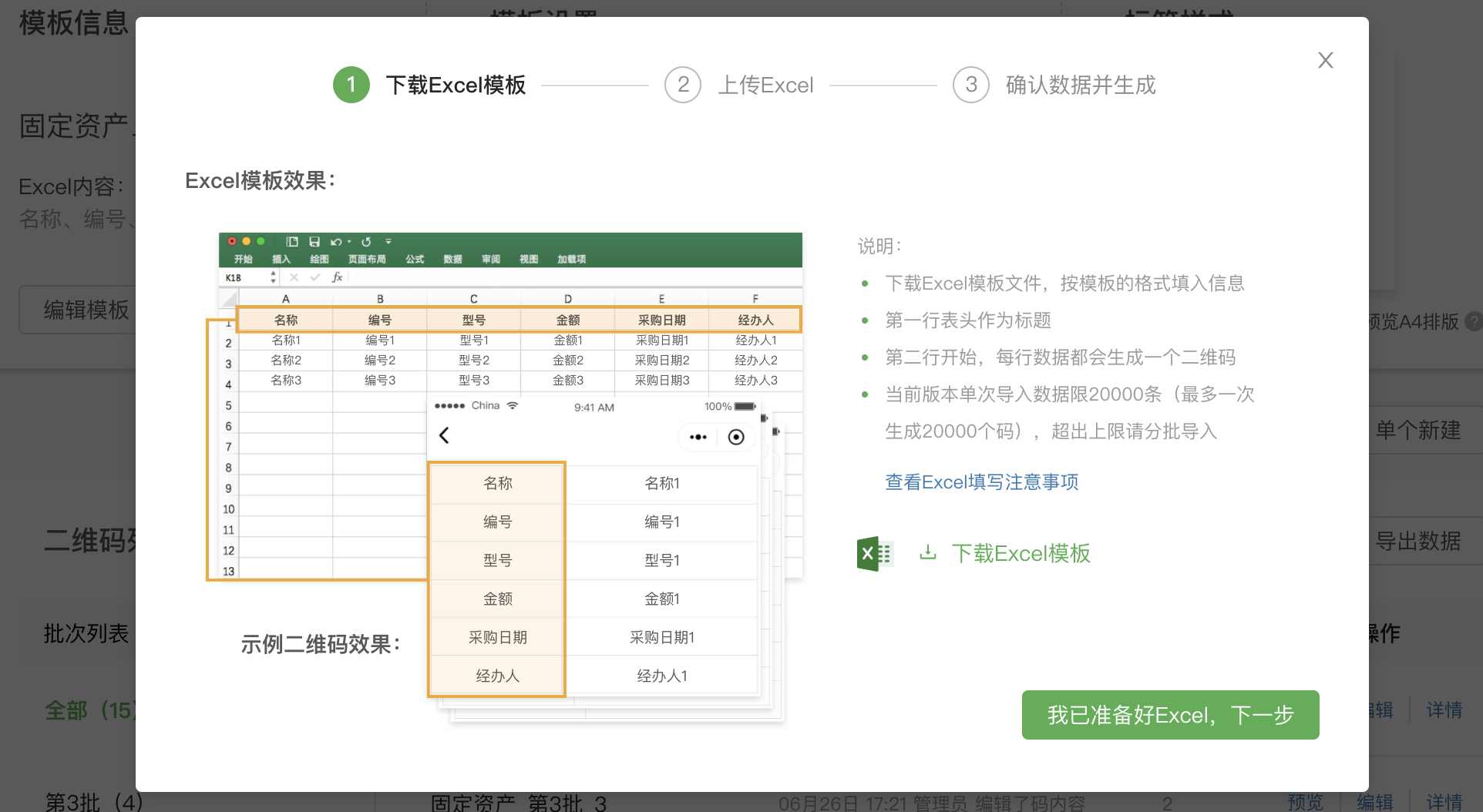
方式二:输入个数新建
如果当前还没有大批量的数据内容,可以先输入个数生成一批与模板结构相同的二维码,后续在管理后台填入数据,或使用手机扫码填充数据。如何编辑二维码内容 >
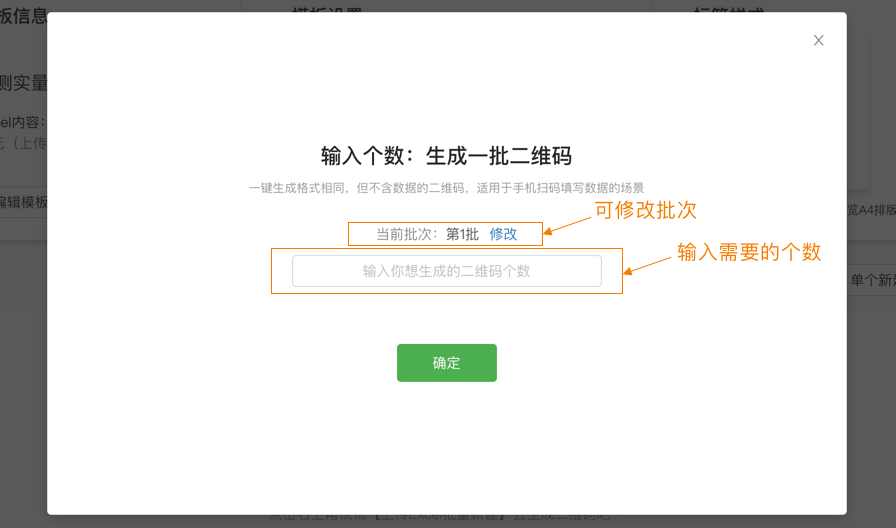
方式三:单个新建
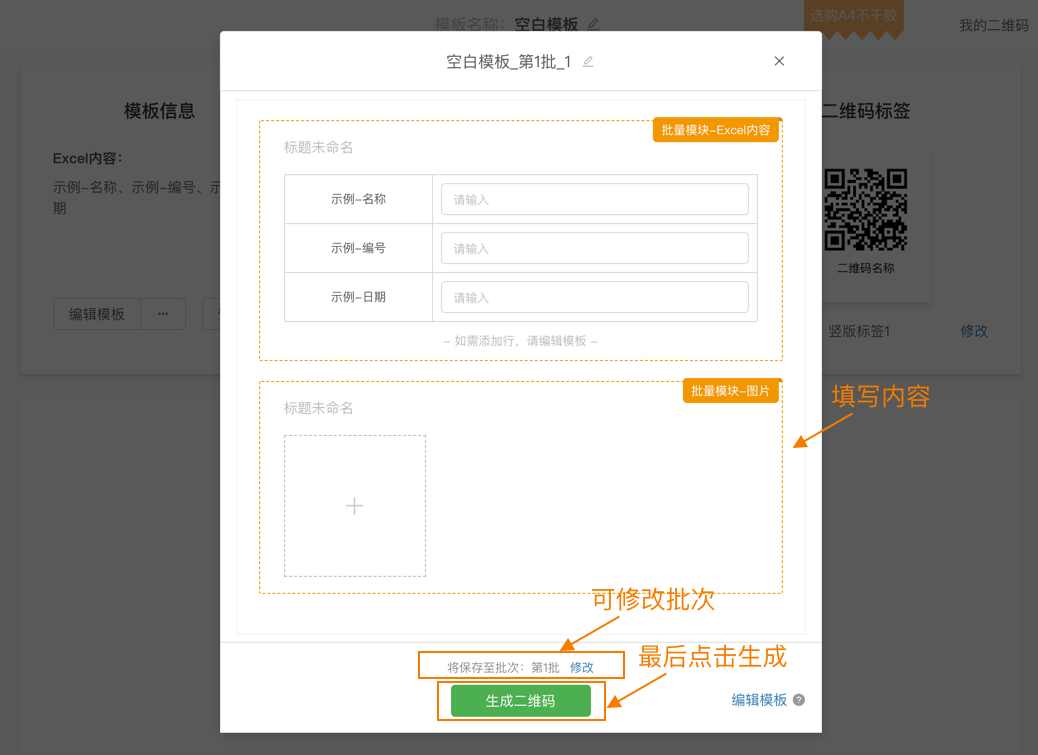
批量二维码生成完毕:
为已经生成的二维码设置标签样式,美化二维码,支持在二维码图案中展示logo,详情请看下一篇:批量美化二维码 >